- Un juego que no aprovecha completamente la GPU puede causar muchos problemas de rendimiento, como retrasos y tartamudeos.
- World of Warcraft es uno de estos juegos y actualizar su sistema operativo y el juego puede ayudarlo a optimizarlo para usar la GPU.
¿Tienes problemas para ejecutar tu juego en tu GPU? World of Warcraft es uno de esos juegos que dependen en gran medida de tu GPU para reproducir sus gráficos. Sin embargo, es posible que, en ocasiones, WoW no esté usando su GPU o que el uso de GPU sea demasiado bajo.
Este no es el único problema que pueden enfrentar los jugadores. A veces, WoW no se inicia en Windows, pero ya hemos abordado este problema en nuestra guía de solución. Por hoy, concentrémonos en cómo aprovechar al máximo su GPU cuando se trata de WoW.
¿Por qué WoW no usa la tarjeta gráfica?
Así que acaba de actualizar su hardware a una PC para juegos de gama alta, pero aún así, WoW no usará su GPU. ¿Porqué es eso? A continuación se presentan algunas posibles razones:
- Tarjeta gráfica incompatible – Es posible que haya actualizado a una tarjeta gráfica potente, pero si no es compatible con WoW, no hay forma de que funcione.
- juego obsoleto – Si la versión actual de su juego de WoW no es la última, es posible que tenga problemas para que funcione, ya que es posible que no cumpla con los requisitos de GPU para ejecutarlo.
- Drivers faltantes/obsoletos – Si le faltan drivers o actualizó los incorrectos para su tarjeta gráfica, es posible que el juego tenga problemas para reconocer la GPU correcta para ejecutarse.
- SO desactualizado – La mayoría de los juegos modernos se basan en el software más reciente, por lo que si aún ejecuta versiones anteriores de Windows, es posible que no cumpla con los requisitos actuales de WoW. Puede que sea el momento de actualizar a Windows 11.
¿Cómo puedo arreglar el bajo uso de GPU de WoW?
Algunas comprobaciones preliminares antes de proceder a las soluciones técnicas ligeramente avanzadas incluyen:
1. Cambie su configuración gráfica a alto rendimiento
- Presione Windows + I para abrir Ajustes.
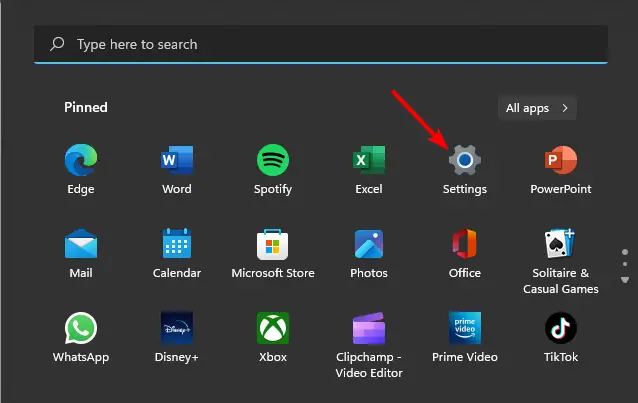
- Haga clic en Sistema en el panel izquierdo y luego seleccione Mostrar.
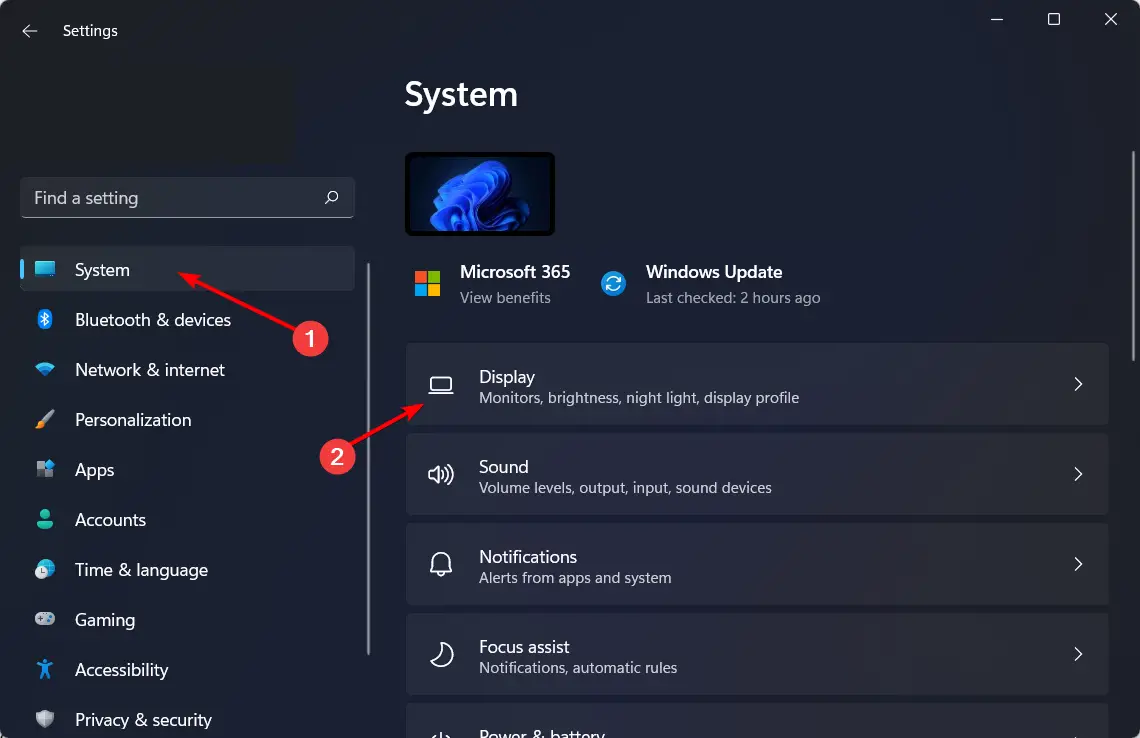
- Por debajo Configuraciones relacionadashaga clic en Gráficos.
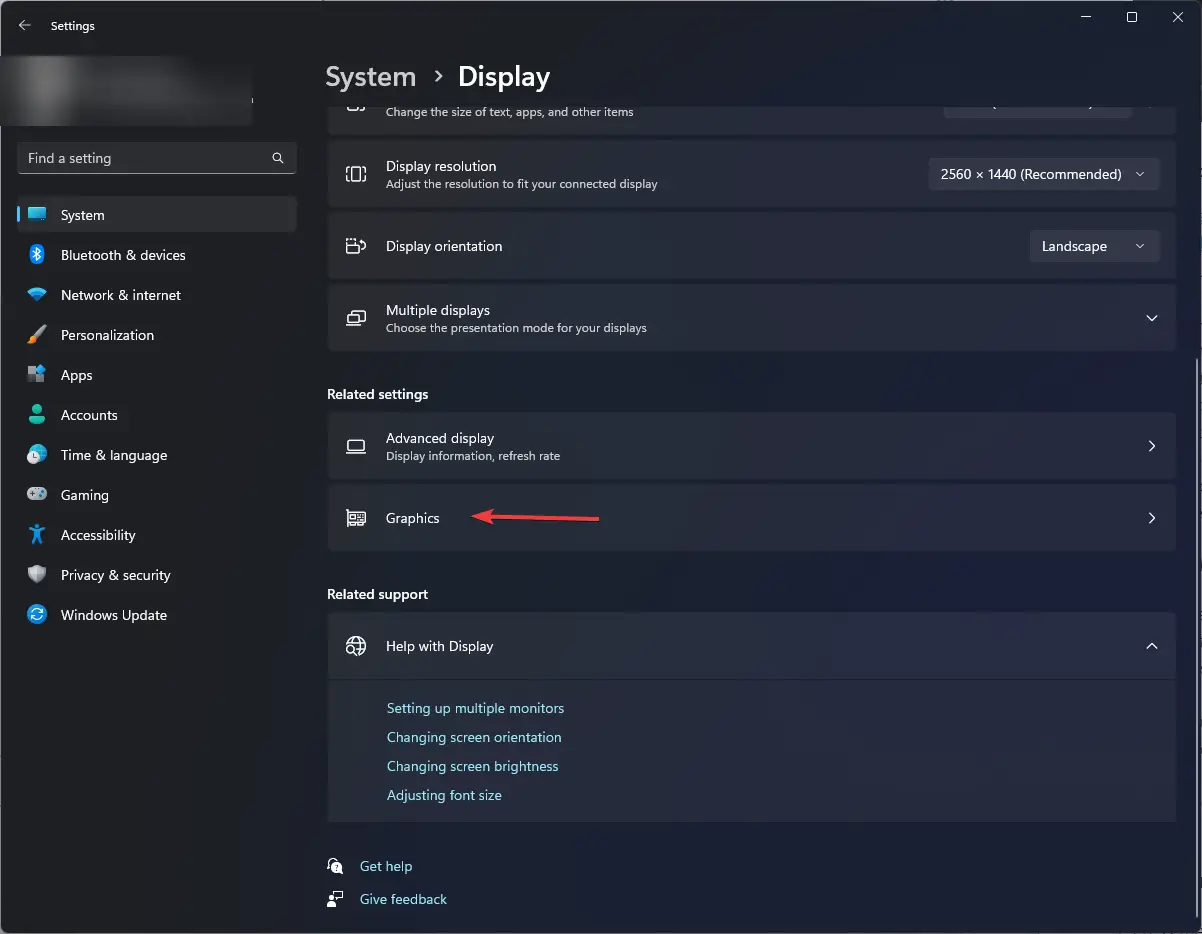
- Seleccione Mundo de Warcraft de la lista y haga clic en Opciones.
- Ahora, elige Alto rendimiento y haga clic Salvar.
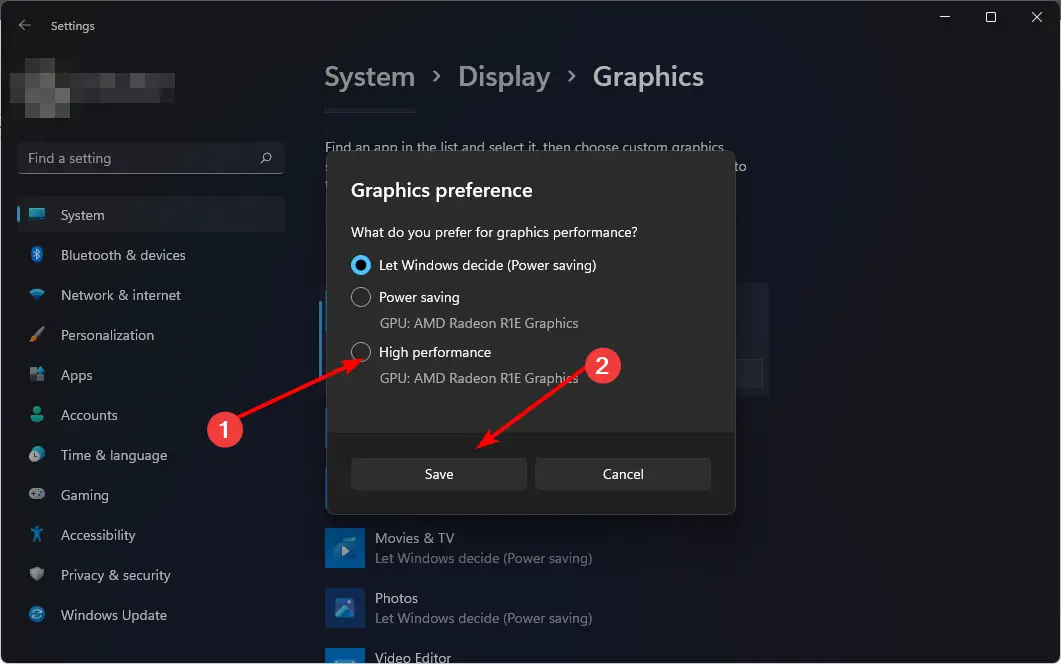
2. Deshabilitar la GPU predeterminada
- Haga clic en el Menu de inicio icono, tipo Administrador de dispositivos en la barra de búsqueda y haga clic en Abierto.
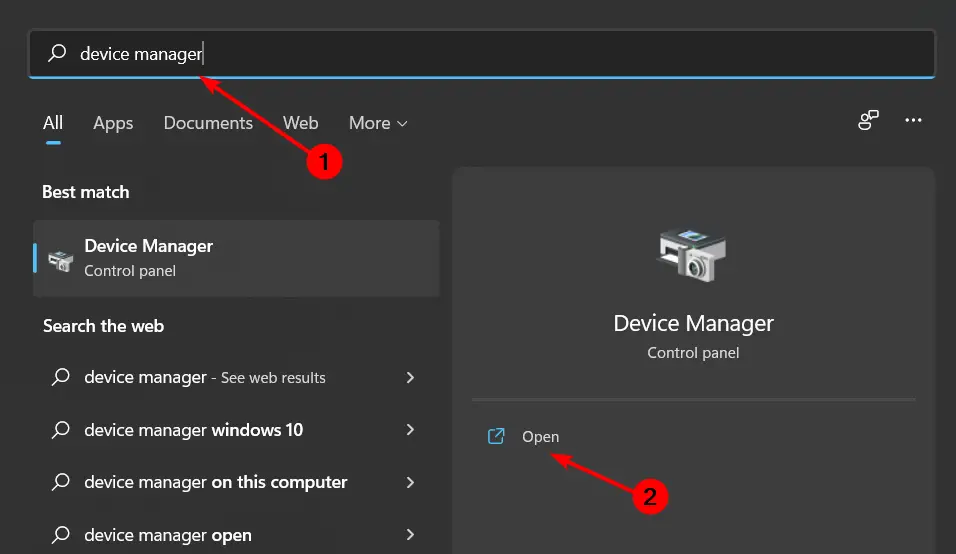
- Navegar a Adaptadores de pantalla para expandir, haga clic derecho en su tarjeta gráfica y seleccione Deshabilitar dispositivo.
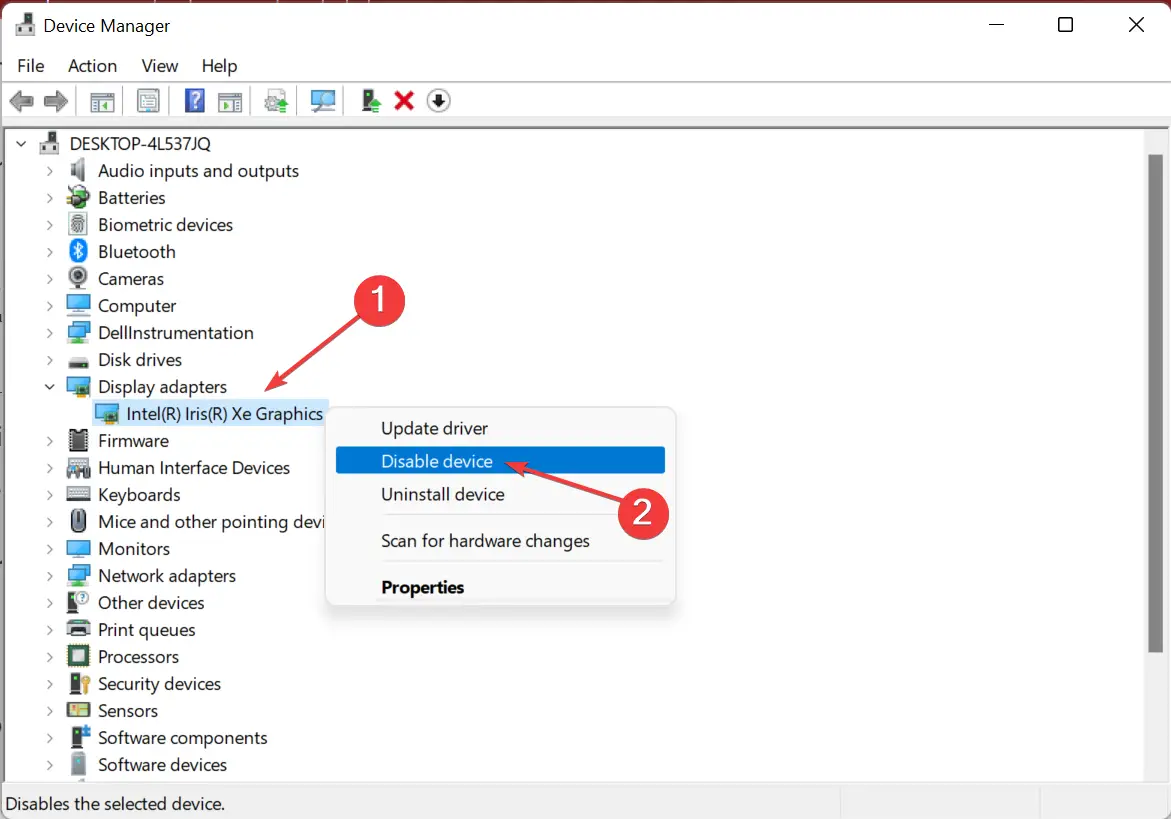
Su GPU integrada es buena para realizar funciones básicas, pero cuando se trata de ejecutar juegos con muchos gráficos, una GPU dedicada debería ser su opción. También es imperativo que al elegir la GPU dedicada, elija una que se recomiende para WoW para evitar problemas de compatibilidad.
3. Actualice su controlador de gráficos
- Haga clic en la tecla de Windows, escriba Administrador de dispositivos en la barra de búsqueda y haga clic en Abierto.
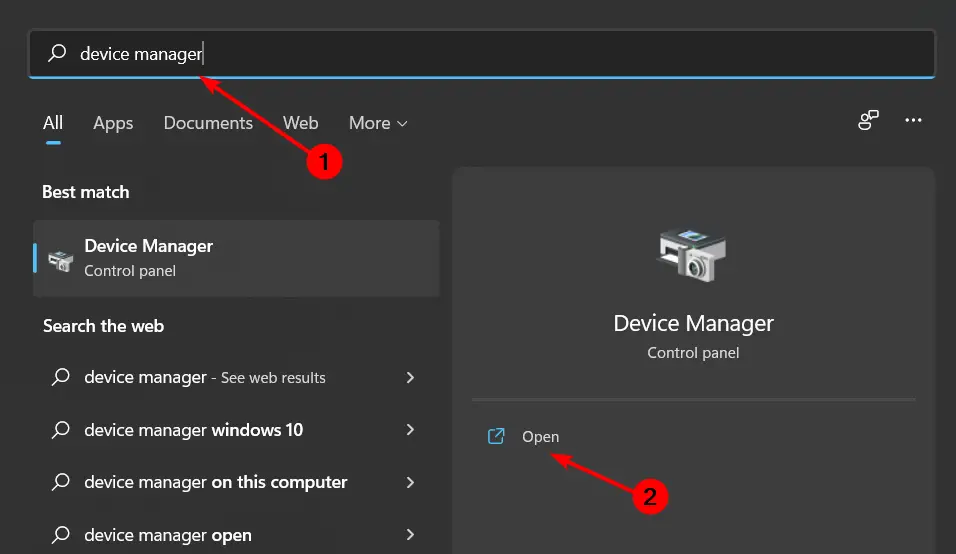
- Navegar a Adaptadores de pantalla para expandir, haga clic derecho en su tarjeta gráfica y seleccione Actualizar controlador.
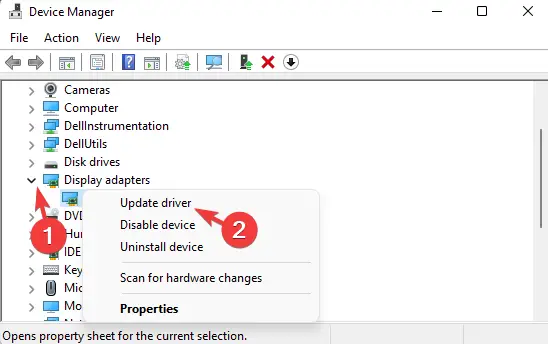
- Seleccione Busque automáticamente los drivers.
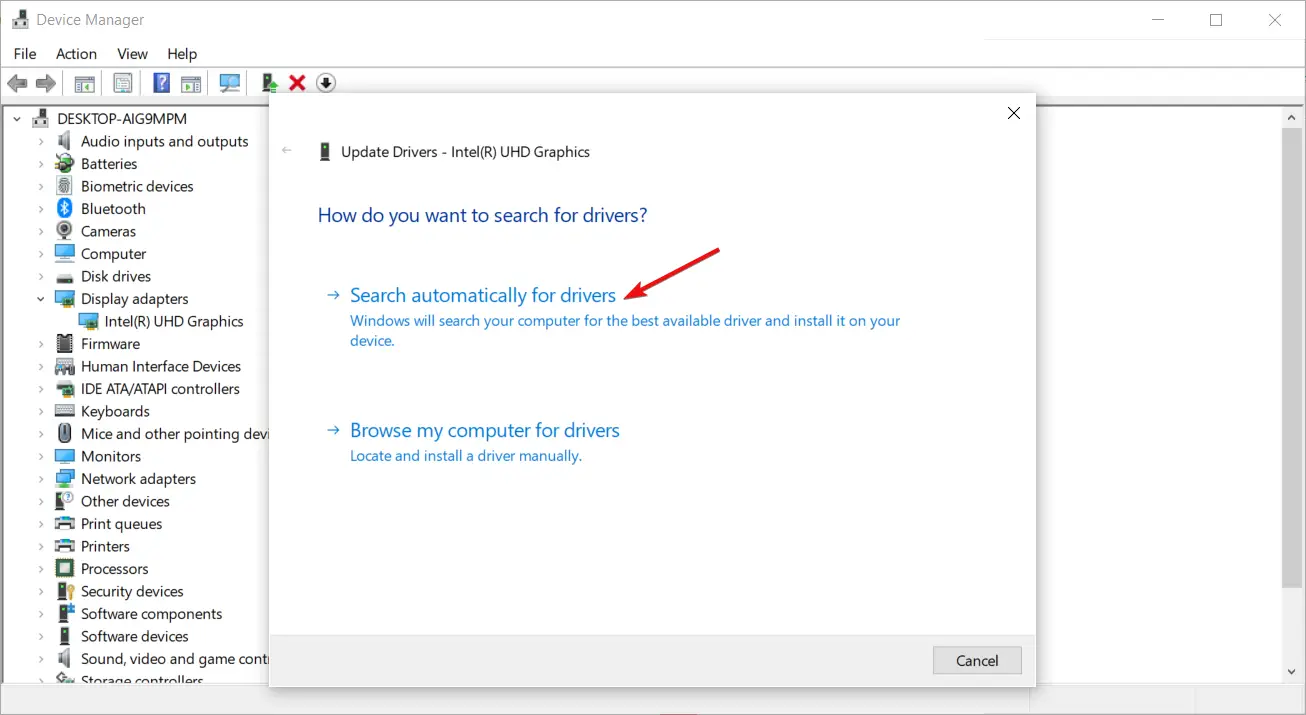
Si bien este método funciona la mayor parte del tiempo, muchos usuarios de PC pueden detestar seguir varios pasos y, para empeorar las cosas, elegir el controlador incorrecto. Para evitar tales percances, recomendamos utilizar una herramienta de terceros.
DriverFix es una excelente utilidad de actualización automática de drivers que escanea su sistema en busca de drivers faltantes, obsoletos o corruptos. Luego busca, descarga e instala los drivers más adecuados para su PC sin tener que seguir varios pasos.
4. Actualice su sistema operativo
- Pulse la tecla de Windows y haga clic en Ajustes.
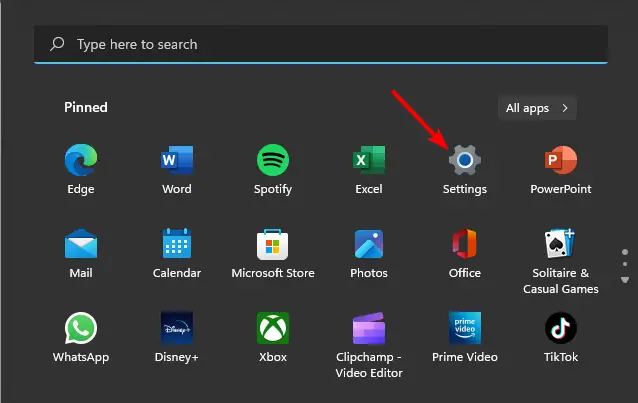
- Seleccione actualizacion de Windows y haga clic en Buscar actualizaciones.
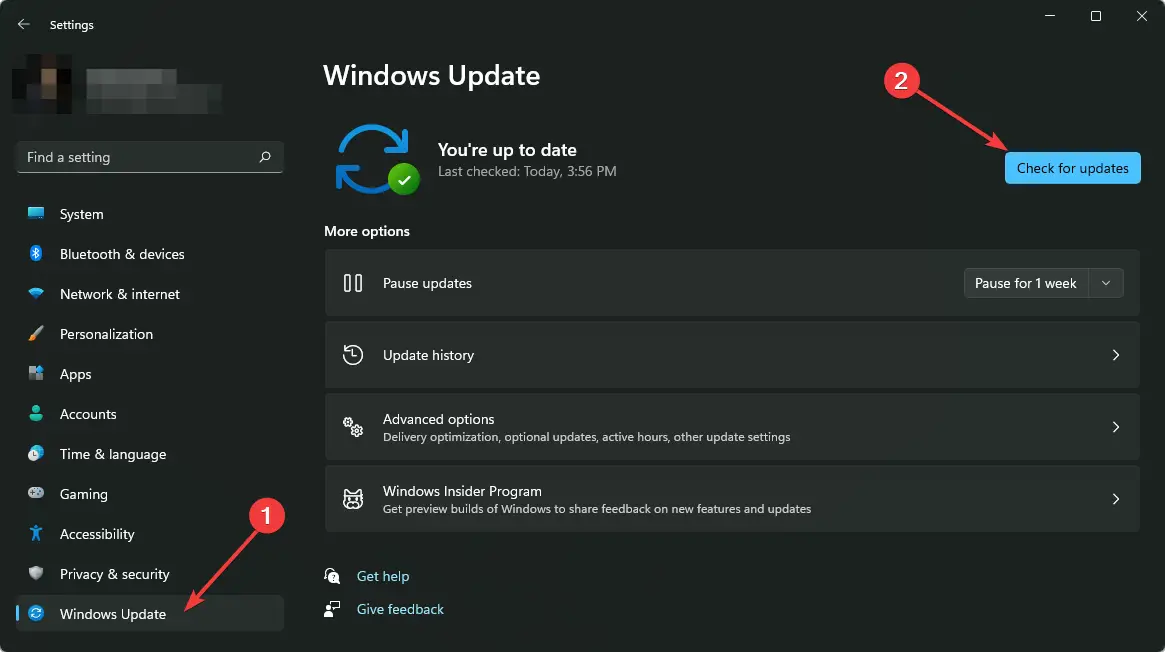
- Descargar e instalar si está disponible.
5. Instalar software de overclocking
El overclocking es un proceso en el que puede aumentar el rendimiento del hardware de su PC ajustando su configuración. Hay una gran cantidad de software de overclocking disponible, así que no dudes en consultar nuestras recomendaciones.
Tenga en cuenta que esto puede causar inestabilidad en algunos casos, pero si tiene cuidado, puede usarlo para mejorar el rendimiento de su juego y obtener mejores fotogramas por segundo (fps) en juegos como World of Warcraft (WoW). Para asegurarse de que está dentro de la configuración recomendada, instale también un software de monitoreo de overclocking.
Otras medidas que puede tomar para asegurarse de que su GPU no quede inactiva son mover los archivos de su juego a una tarjeta SSD y habilitar la aceleración de hardware. Mover sus juegos Steam a una tarjeta SSD acelerará los tiempos de carga, ya que se sabe que los SSD son más rápidos que los discos duros.
Si es nuevo en el mundo de las SSD y está buscando una, tenemos una excelente recomendación de las mejores SSD con excelentes opciones de almacenamiento y un rendimiento impecable.
Además, habilitar la aceleración de hardware garantiza que su tarjeta gráfica dedicada se utilice en todo su potencial.
Si todo lo demás falla, es posible que su PC sea demasiado vieja y que su GPU no sea detectable. Si este fuera el caso, tal vez sea el momento de actualizar su hardware. En ese sentido, tenemos una lista de PC económicas para jugar World of Warcraft sin dañar demasiado sus bolsillos.
Además, echa un vistazo a nuestra biblioteca de VPN para WoW que te ayudarán a lidiar con los picos de retraso y los problemas de ping alto cuando estés jugando.
Eso es todo lo que teníamos por hoy, así que asegúrese de dejarnos un comentario a continuación, especialmente si usó otro método que no se menciona aquí.






